怎么修改无线路由器以防止别人蹭网
- 格式:doc
- 大小:857.00 KB
- 文档页数:13
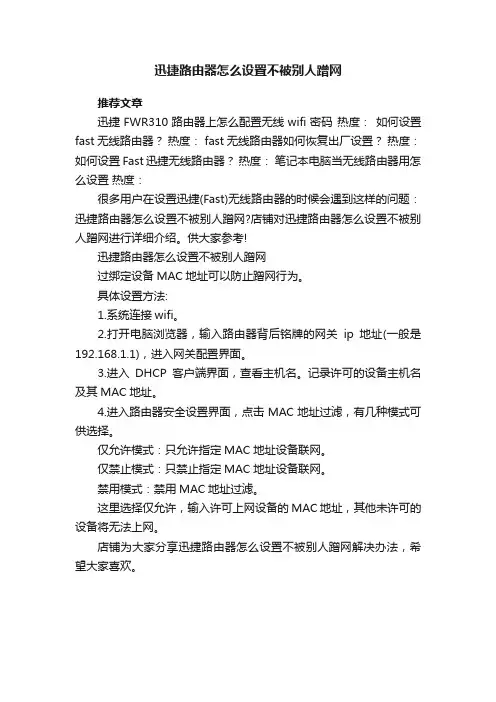
迅捷路由器怎么设置不被别人蹭网
推荐文章
迅捷FWR310路由器上怎么配置无线wifi密码热度:如何设置fast无线路由器?热度: fast无线路由器如何恢复出厂设置?热度:如何设置Fast迅捷无线路由器?热度:笔记本电脑当无线路由器用怎么设置热度:
很多用户在设置迅捷(Fast)无线路由器的时候会遇到这样的问题:迅捷路由器怎么设置不被别人蹭网?店铺对迅捷路由器怎么设置不被别人蹭网进行详细介绍。
供大家参考!
迅捷路由器怎么设置不被别人蹭网
过绑定设备MAC地址可以防止蹭网行为。
具体设置方法:
1.系统连接wifi。
2.打开电脑浏览器,输入路由器背后铭牌的网关ip地址(一般是192.168.1.1),进入网关配置界面。
3.进入DHCP客户端界面,查看主机名。
记录许可的设备主机名及其MAC地址。
4.进入路由器安全设置界面,点击MAC地址过滤,有几种模式可供选择。
仅允许模式:只允许指定MAC地址设备联网。
仅禁止模式:只禁止指定MAC地址设备联网。
禁用模式:禁用MAC地址过滤。
这里选择仅允许,输入许可上网设备的MAC地址,其他未许可的设备将无法上网。
店铺为大家分享迅捷路由器怎么设置不被别人蹭网解决办法,希望大家喜欢。
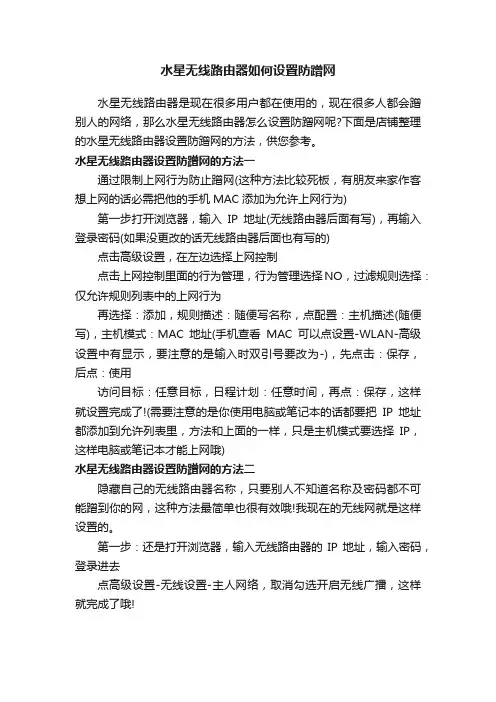
水星无线路由器如何设置防蹭网
水星无线路由器是现在很多用户都在使用的,现在很多人都会蹭别人的网络,那么水星无线路由器怎么设置防蹭网呢?下面是店铺整理的水星无线路由器设置防蹭网的方法,供您参考。
水星无线路由器设置防蹭网的方法一
通过限制上网行为防止蹭网(这种方法比较死板,有朋友来家作客想上网的话必需把他的手机MAC添加为允许上网行为)
第一步打开浏览器,输入IP地址(无线路由器后面有写),再输入登录密码(如果没更改的话无线路由器后面也有写的)
点击高级设置,在左边选择上网控制
点击上网控制里面的行为管理,行为管理选择NO,过滤规则选择:仅允许规则列表中的上网行为
再选择:添加,规则描述:随便写名称,点配置:主机描述(随便写),主机模式:MAC地址(手机查看MAC可以点设置-WLAN-高级设置中有显示,要注意的是输入时双引号要改为-),先点击:保存,后点:使用
访问目标:任意目标,日程计划:任意时间,再点:保存,这样就设置完成了!(需要注意的是你使用电脑或笔记本的话都要把IP地址都添加到允许列表里,方法和上面的一样,只是主机模式要选择IP,这样电脑或笔记本才能上网哦)
水星无线路由器设置防蹭网的方法二
隐藏自己的无线路由器名称,只要别人不知道名称及密码都不可能蹭到你的网,这种方法最简单也很有效哦!我现在的无线网就是这样设置的。
第一步:还是打开浏览器,输入无线路由器的IP地址,输入密码,登录进去
点高级设置-无线设置-主人网络,取消勾选开启无线广播,这样就完成了哦!
水星无线路由器设置防蹭网的。
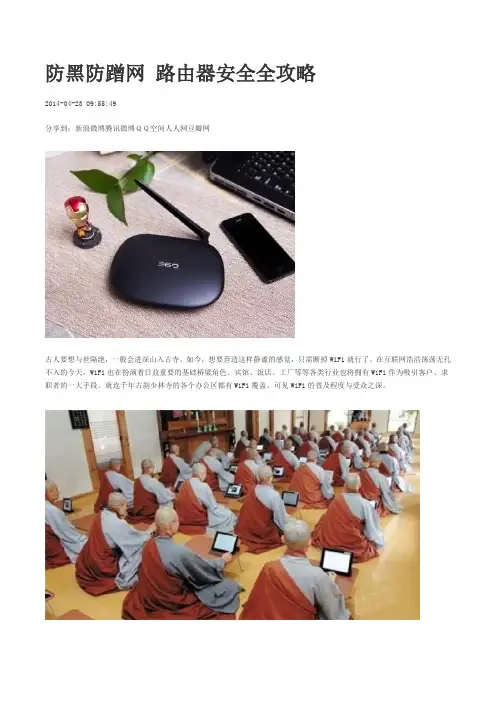
防黑防蹭网路由器安全全攻略2014-04-23 09:55:49分享到:新浪微博腾讯微博QQ空间人人网豆瓣网古人要想与世隔绝,一般会进深山入古寺。
如今,想要营造这样静谧的感觉,只需断掉WiFi就行了。
在互联网浩浩荡荡无孔不入的今天,WiFi也在扮演着日益重要的基础桥梁角色。
宾馆、饭店、工厂等等各类行业也将拥有WiFi作为吸引客户、求职者的一大手段。
就连千年古刹少林寺的各个办公区都有WiFi覆盖。
可见WiFi的普及程度与受众之深。
在WiFi带给我们极大便利的同时,伴随而来的就是它的安全问题。
互联网联络越深,安全漏洞出现的可能性也就越大。
这也给路由器设置了更高的安全级别。
就目前出现的情况来看,通过路由器共享网络(蹭网)实现域名系统(DNS)劫持和远程控极具危害性,因为数据最有可能被窃取,那么网银、话费、个人信息都有可能外泄。
下面重点介绍的是如何有效设置路由器以避免被窃取信息。
一、7种方法设置路由器保障WiFi安全无线路由器密码破解的速度不仅取决于软件,也取决于硬件,不容易也不那么难。
所以,只要注意在密码设置时尽量复杂些,想要破解绝不容易。
除此之外,还可以采用以下7种设置方法。
1、采用WPA/WPA2加密方式,不要用有缺陷的加密方式,这种加密方式是最常用的加密方式。
2、不要使用初始口令和密码,设置密码的时候,一定要选用长密码,复杂一些的,不能使用生日或电话号码等,定期更换密码。
3、无线路由器后台管理的用户名和密码一般均默认为admin,一定要改掉,否则路由器极易被入侵者控制。
4、禁用WPS功能,现有的WPS功能存在漏洞,使路由器的接入密码和后台管理密码有暴露可能。
5、启用MAC地址过滤功能,绑定经常使用的设备。
经常登录路由器管理后台,看看有没有不熟悉的设备连入了WiFi,有的话断开并封掉MAC地址。
封完以后马上修改WIFI密码和路由器后台账号密码。
6、关闭远程管理端口,关闭路由器的DHCP功能,启用固定IP地址,不要让路由器自动分配IP地址。
![wifi路由器管家防蹭网[TP-Link路由器无线wifi防蹭网的设置方法]](https://uimg.taocdn.com/d6be09c8ab00b52acfc789eb172ded630b1c98d0.webp)
wifi路由器管家防蹭网[TP-Link路由器无线wifi防蹭
网的设置方法]
1、在TP-Link路由器的设置界面,点击“无线设置”——>“无线MAC地址过滤”——>“MAC地址过滤功能”选择:启用过滤——>“过滤规则”选择:允许列表中生效的MAC地址访问本无线网络——>点击“添加新条目”
启用无线MAC地址过滤
2、“MAC地址”填写:0C-82-68-63-DB-F7——>“描述”填写:笔记本无线MAC地址——>“状态”选择:生效——>点击“保存”。
过滤笔记本无线MAC地址
3、再次点击“添加新条目”,添加一条过滤手机MAC地址的规则
添加过滤手机MAC地址的条目
4、“MAC地址”填写:88-E3-AB-B7-3A-A2——>“描述”填写:自己手机MAC地址——>“状态”选择:生效——>点击“保存”。
过滤手机MAC地址
5、查看刚才设置的无线MAC地址过滤规则,如下图所示:
笔记本和手机MAC地址过滤规则
温馨提示:
1、至此,就完成了TP-Link路由器无线WiFi防蹭网设置,只有用户的手机和笔记本电脑可以通过无线WiFi上网,其他的无线设备将无法连接到用户的WiFi,即使不设置密码,也无法连接的。
2、如果有新的无线设备需要连接无线WiFi上网,只需要先查看该无线设备的MAC地址,并把这个MAC地址添加到路由器上的“无线MAC地址过滤”规则下面即可。
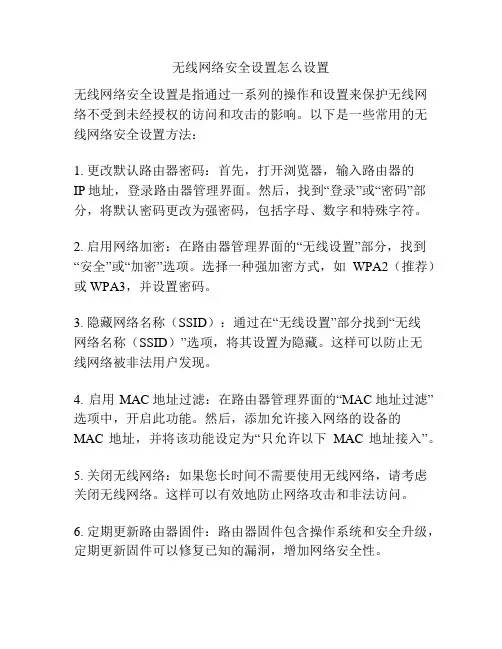
无线网络安全设置怎么设置无线网络安全设置是指通过一系列的操作和设置来保护无线网络不受到未经授权的访问和攻击的影响。
以下是一些常用的无线网络安全设置方法:1. 更改默认路由器密码:首先,打开浏览器,输入路由器的IP地址,登录路由器管理界面。
然后,找到“登录”或“密码”部分,将默认密码更改为强密码,包括字母、数字和特殊字符。
2. 启用网络加密:在路由器管理界面的“无线设置”部分,找到“安全”或“加密”选项。
选择一种强加密方式,如WPA2(推荐)或WPA3,并设置密码。
3. 隐藏网络名称(SSID):通过在“无线设置”部分找到“无线网络名称(SSID)”选项,将其设置为隐藏。
这样可以防止无线网络被非法用户发现。
4. 启用MAC地址过滤:在路由器管理界面的“MAC地址过滤”选项中,开启此功能。
然后,添加允许接入网络的设备的MAC地址,并将该功能设定为“只允许以下MAC地址接入”。
5. 关闭无线网络:如果您长时间不需要使用无线网络,请考虑关闭无线网络。
这样可以有效地防止网络攻击和非法访问。
6. 定期更新路由器固件:路由器固件包含操作系统和安全升级,定期更新固件可以修复已知的漏洞,增加网络安全性。
7. 使用虚拟专用网络(VPN):VPN可以在公共网络上建立加密连接,确保数据传输的隐私和安全。
使用可靠的VPN服务来使用无线网络可以加强安全性。
8. 使用防火墙:在路由器上可以配置防火墙,限制对无线网络的非法访问。
防火墙可以阻止来自外部网络的恶意流量,并保护您的网络免受攻击。
9. 禁用远程管理:路由器的远程管理功能允许用户通过互联网远程管理路由器设备。
禁用此功能可以防止未经授权的访问。
10. 设置访客网络:如果您有来客需要连接到无线网络,建议将其连接到独立的访客网络,以避免访客对您的主要网络的访问和攻击。
综上所述,通过以上设置,可以增强无线网络的安全性,保护网络不受到未经授权的访问和攻击的威胁。
然而,鉴于技术的不断发展和攻击者的不断创新,建议定期更新和评估网络安全设置,以适应不断变化的网络安全环境。
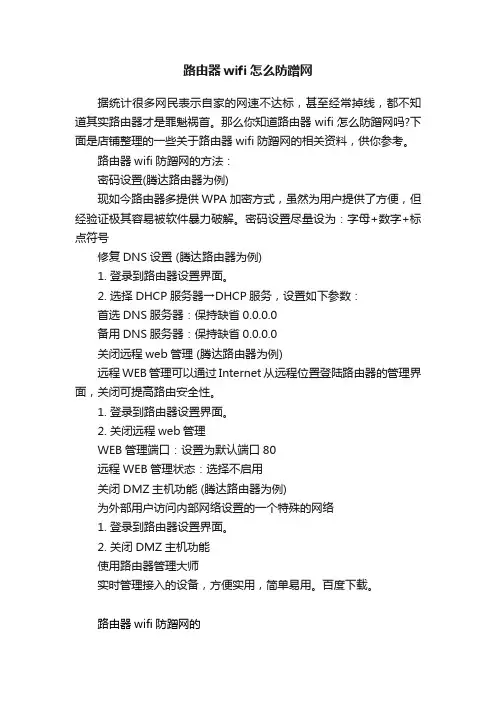
路由器wifi怎么防蹭网
据统计很多网民表示自家的网速不达标,甚至经常掉线,都不知道其实路由器才是罪魁祸首。
那么你知道路由器wifi怎么防蹭网吗?下面是店铺整理的一些关于路由器wifi防蹭网的相关资料,供你参考。
路由器wifi防蹭网的方法:
密码设置(腾达路由器为例)
现如今路由器多提供WPA加密方式,虽然为用户提供了方便,但经验证极其容易被软件暴力破解。
密码设置尽量设为:字母+数字+标点符号
修复DNS设置 (腾达路由器为例)
1. 登录到路由器设置界面。
2. 选择DHCP服务器→DHCP服务,设置如下参数:
首选DNS服务器:保持缺省0.0.0.0
备用DNS服务器:保持缺省0.0.0.0
关闭远程web管理 (腾达路由器为例)
远程WEB管理可以通过Internet从远程位置登陆路由器的管理界面,关闭可提高路由安全性。
1. 登录到路由器设置界面。
2. 关闭远程web管理
WEB管理端口:设置为默认端口80
远程WEB管理状态:选择不启用
关闭DMZ主机功能 (腾达路由器为例)
为外部用户访问内部网络设置的一个特殊的网络
1. 登录到路由器设置界面。
2. 关闭DMZ主机功能
使用路由器管理大师
实时管理接入的设备,方便实用,简单易用。
百度下载。
路由器wifi防蹭网的。
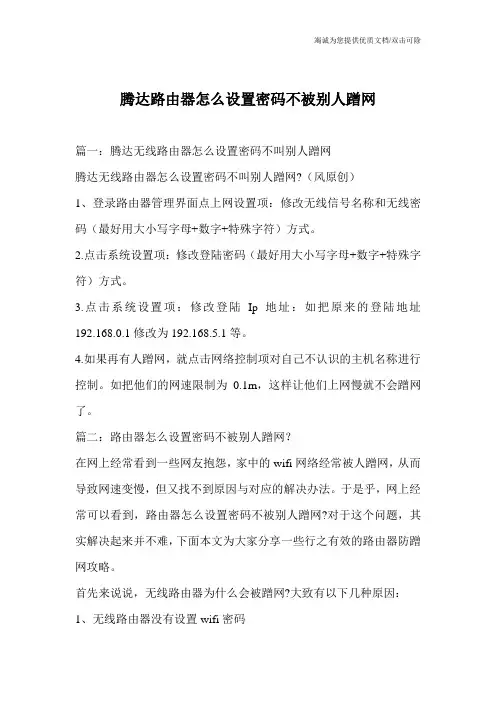
腾达路由器怎么设置密码不被别人蹭网篇一:腾达无线路由器怎么设置密码不叫别人蹭网腾达无线路由器怎么设置密码不叫别人蹭网?(风原创)1、登录路由器管理界面点上网设置项:修改无线信号名称和无线密码(最好用大小写字母+数字+特殊字符)方式。
2.点击系统设置项:修改登陆密码(最好用大小写字母+数字+特殊字符)方式。
3.点击系统设置项:修改登陆Ip地址:如把原来的登陆地址192.168.0.1修改为192.168.5.1等。
4.如果再有人蹭网,就点击网络控制项对自己不认识的主机名称进行控制。
如把他们的网速限制为0.1m,这样让他们上网慢就不会蹭网了。
篇二:路由器怎么设置密码不被别人蹭网?在网上经常看到一些网友抱怨,家中的wifi网络经常被人蹭网,从而导致网速变慢,但又找不到原因与对应的解决办法。
于是乎,网上经常可以看到,路由器怎么设置密码不被别人蹭网?对于这个问题,其实解决起来并不难,下面本文为大家分享一些行之有效的路由器防蹭网攻略。
首先来说说,无线路由器为什么会被蹭网?大致有以下几种原因:1、无线路由器没有设置wifi密码如果路由器将wifi密码设置为空(也就是没有密码),这种情况,只要附近的手机/平板/笔记本等设备能够搜索到您家的路由器无线信号,就可以无需密码的轻松连接,这种情况是最容易被蹭网的。
2、wifi密码设置过于简单很多朋友家中的路由器,wifi密码设置的过于简单,比如8个1、12345678、8个8、8个6或者电话号码或者其它附近人都能猜到的标识等等。
这些wifi密码由于过于简单,加上很多蹭网者都喜欢尝试这些常用wifi密码连接,因此如果家中的wifi密码设置的如此简单,周边的人很可能能猜到,从而被蹭网,此外一些wifi破解软件,也可以轻松破解这些简单的wifi密码。
对于这种情况,我们主要需要从加强wifi密码难度入手,比如设置的密码,尽量附近的人都不知道,不要用自己的手机号码、出生年月做wifi密码,防止被周边熟悉的邻居蹭网。
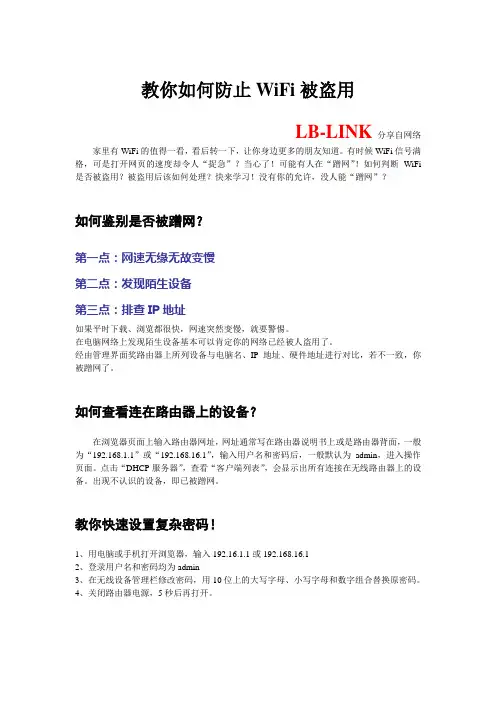
教你如何防止WiFi被盗用LB-LINK分享自网络家里有WiFi的值得一看,看后转一下,让你身边更多的朋友知道。
有时候WiFi信号满格,可是打开网页的速度却令人“捉急”?当心了!可能有人在“蹭网”!如何判断WiFi 是否被盗用?被盗用后该如何处理?快来学习!没有你的允许,没人能“蹭网”?如何鉴别是否被蹭网?第一点:网速无缘无故变慢第二点:发现陌生设备第三点:排查IP地址如果平时下载、浏览都很快,网速突然变慢,就要警惕。
在电脑网络上发现陌生设备基本可以肯定你的网络已经被人盗用了。
经由管理界面奖路由器上所列设备与电脑名、IP地址、硬件地址进行对比,若不一致,你被蹭网了。
如何查看连在路由器上的设备?在浏览器页面上输入路由器网址,网址通常写在路由器说明书上或是路由器背面,一般为“192.168.1.1”或“192.168.16.1”,输入用户名和密码后,一般默认为admin,进入操作页面。
点击“DHCP服务器”,查看“客户端列表”,会显示出所有连接在无线路由器上的设备。
出现不认识的设备,即已被蹭网。
教你快速设置复杂密码!1、用电脑或手机打开浏览器,输入192.16.1.1或192.168.16.12、登录用户名和密码均为admin3、在无线设备管理栏修改密码,用10位上的大写字母、小写字母和数字组合替换原密码。
4、关闭路由器电源,5秒后再打开。
防蹭网六招防蹭网第一招:加长无线路由器密码在路由器的设置界面,前往“安全”选项,然后选择WPA-PSK/WPA2-PSK密码,这样就可以起8-63个字符的密码。
确保你的密码容易记但难猜。
防蹭网第二招:关闭路由器SSID广播通过禁止SSID广播设置后,蹭网的人不会发现你的WiFi名称。
虽然无线网络速率会受到一定影响,但以此换取安全性的提高还是值得的。
防蹭网第三招:关闭DHCP功能关闭SSID广播,还需关闭DHCP功能,也就是让无线路由器无法自动给无线客户端分配IP地址。
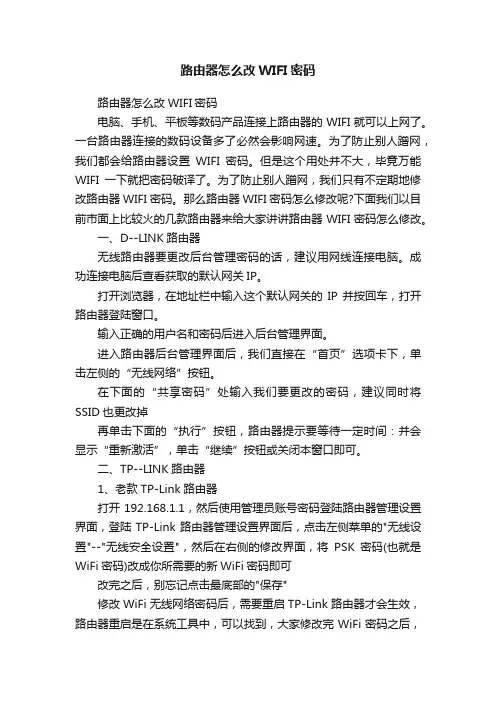
路由器怎么改WIFI密码路由器怎么改WIFI密码电脑、手机、平板等数码产品连接上路由器的WIFI就可以上网了。
一台路由器连接的数码设备多了必然会影响网速。
为了防止别人蹭网,我们都会给路由器设置WIFI密码。
但是这个用处并不大,毕竟万能WIFI一下就把密码破译了。
为了防止别人蹭网,我们只有不定期地修改路由器WIFI密码。
那么路由器WIFI密码怎么修改呢?下面我们以目前市面上比较火的几款路由器来给大家讲讲路由器WIFI密码怎么修改。
一、D--LINK路由器无线路由器要更改后台管理密码的话,建议用网线连接电脑。
成功连接电脑后查看获取的默认网关IP。
打开浏览器,在地址栏中输入这个默认网关的IP并按回车,打开路由器登陆窗口。
输入正确的用户名和密码后进入后台管理界面。
进入路由器后台管理界面后,我们直接在“首页”选项卡下,单击左侧的“无线网络”按钮。
在下面的“共享密码”处输入我们要更改的密码,建议同时将SSID也更改掉再单击下面的“执行”按钮,路由器提示要等待一定时间:并会显示“重新激活”,单击“继续”按钮或关闭本窗口即可。
二、TP--LINK路由器1、老款TP-Link路由器打开192.168.1.1,然后使用管理员账号密码登陆路由器管理设置界面,登陆TP-Link路由器管理设置界面后,点击左侧菜单的"无线设置"--"无线安全设置",然后在右侧的修改界面,将PSK密码(也就是WiFi密码)改成你所需要的新WiFi密码即可改完之后,别忘记点击最底部的"保存"修改WiFi无线网络密码后,需要重启TP-Link路由器才会生效,路由器重启是在系统工具中,可以找到,大家修改完WiFi密码之后,重启路由器就完成了Wifi无线网络密码的修改了。
2、新款TP-Link路由器在浏览器中输入:——>输入“登录密码”(管理员密码),先登录到TP-Link路由器设置页面。
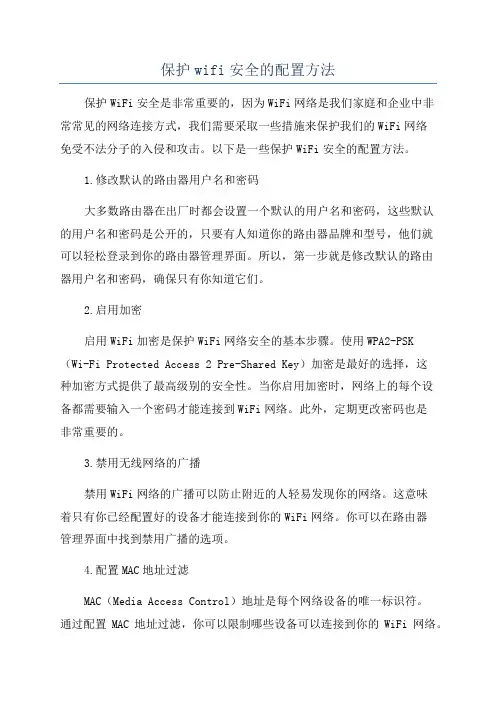
保护wifi安全的配置方法保护WiFi安全是非常重要的,因为WiFi网络是我们家庭和企业中非常常见的网络连接方式,我们需要采取一些措施来保护我们的WiFi网络免受不法分子的入侵和攻击。
以下是一些保护WiFi安全的配置方法。
1.修改默认的路由器用户名和密码大多数路由器在出厂时都会设置一个默认的用户名和密码,这些默认的用户名和密码是公开的,只要有人知道你的路由器品牌和型号,他们就可以轻松登录到你的路由器管理界面。
所以,第一步就是修改默认的路由器用户名和密码,确保只有你知道它们。
2.启用加密启用WiFi加密是保护WiFi网络安全的基本步骤。
使用WPA2-PSK(Wi-Fi Protected Access 2 Pre-Shared Key)加密是最好的选择,这种加密方式提供了最高级别的安全性。
当你启用加密时,网络上的每个设备都需要输入一个密码才能连接到WiFi网络。
此外,定期更改密码也是非常重要的。
3.禁用无线网络的广播禁用WiFi网络的广播可以防止附近的人轻易发现你的网络。
这意味着只有你已经配置好的设备才能连接到你的WiFi网络。
你可以在路由器管理界面中找到禁用广播的选项。
4.配置MAC地址过滤MAC(Media Access Control)地址是每个网络设备的唯一标识符。
通过配置MAC地址过滤,你可以限制哪些设备可以连接到你的WiFi网络。
只有已经列在你的MAC地址过滤器中的设备才能连接到网络。
在路由器管理界面中,你可以找到MAC地址过滤的选项,并添加允许连接的设备的MAC地址。
5.更新路由器固件路由器制造商经常发布固件更新,以修复已知的安全漏洞和提高路由器的性能。
你应该定期检查是否有可用的固件更新,并在更新可用时及时进行更新。
6.使用强密码设置一个强密码也是非常重要的。
强密码应该包括字母、数字和特殊字符,并且应该是至少8个字符的组合。
尽量避免使用常见的单词或容易猜测的密码。
7.开启防火墙路由器上的防火墙可以帮助过滤和阻塞来自互联网的潜在攻击。
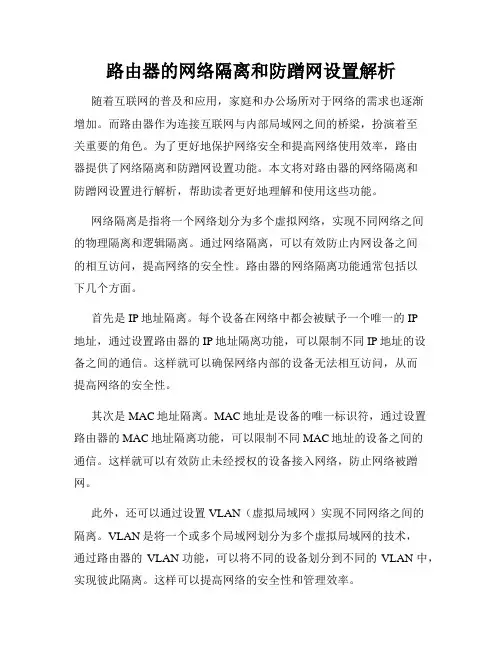
路由器的网络隔离和防蹭网设置解析随着互联网的普及和应用,家庭和办公场所对于网络的需求也逐渐增加。
而路由器作为连接互联网与内部局域网之间的桥梁,扮演着至关重要的角色。
为了更好地保护网络安全和提高网络使用效率,路由器提供了网络隔离和防蹭网设置功能。
本文将对路由器的网络隔离和防蹭网设置进行解析,帮助读者更好地理解和使用这些功能。
网络隔离是指将一个网络划分为多个虚拟网络,实现不同网络之间的物理隔离和逻辑隔离。
通过网络隔离,可以有效防止内网设备之间的相互访问,提高网络的安全性。
路由器的网络隔离功能通常包括以下几个方面。
首先是IP地址隔离。
每个设备在网络中都会被赋予一个唯一的IP地址,通过设置路由器的IP地址隔离功能,可以限制不同IP地址的设备之间的通信。
这样就可以确保网络内部的设备无法相互访问,从而提高网络的安全性。
其次是MAC地址隔离。
MAC地址是设备的唯一标识符,通过设置路由器的MAC地址隔离功能,可以限制不同MAC地址的设备之间的通信。
这样就可以有效防止未经授权的设备接入网络,防止网络被蹭网。
此外,还可以通过设置VLAN(虚拟局域网)实现不同网络之间的隔离。
VLAN是将一个或多个局域网划分为多个虚拟局域网的技术,通过路由器的VLAN功能,可以将不同的设备划分到不同的VLAN中,实现彼此隔离。
这样可以提高网络的安全性和管理效率。
除了网络隔离功能外,路由器还提供了防蹭网设置功能。
蹭网是指未经授权的设备利用他人的网络资源上网。
为了防止蹭网行为的发生,路由器提供了以下几种防蹭网设置。
首先是无线加密设置。
通过设置无线路由器的加密方式和密码,可以有效防止未经授权的设备接入无线网络。
目前常用的加密方式包括WEP、WPA、WPA2等,其中WPA2是目前最安全的加密方式。
设置强密码也是保障网络安全的重要一步。
其次是MAC地址过滤。
路由器的MAC地址过滤功能可以通过限制未授权设备的MAC地址来防止其接入网络。
只有在MAC地址过滤列表中的设备才能成功连接到网络。
路由器怎么禁止别人上网
现在大家无时无刻都在用到网络,网络已经融入了我们的生活和工作中,路由器作为网络连接的重要设备,是连接内部可信网络和外部非信任网络的枢纽节点,那么你知道路由器怎么禁止别人上网吗?下面是店铺整理的一些关于路由器禁止别人上网的相关资料,供你参考。
路由器禁止别人上网的方法
首先,在电脑上打开你的IE,输入你的无线路由器地址,默认是192.168.1.1,然后输入用户名和密码,默认都是admin,一般路由器背后都有标签注明的。
进入路由器界面之后,把你的手机WIFI关闭。
然后选择“DHCP 服务器”,下拉菜单选择“客户端列表”。
在右边的客户端列表中,我们发现了可疑蹭网者!请不要着急,先记下他的MAC地址,或者CTRL+C先复制下来他的MAC地址。
(小提示:MAC地址为全球唯一地址,不会重复)
然后选择路由器左边界面的“安全设置”,下拉菜单中选择“MAC地址过滤”。
在右侧找到“添加新条目”
输入你刚才记下的MAC地址,大小写都可以,在描述中就填入“陌生人”好了,状态选择“生效”,点击“保存”
保存完毕,你会看到多出一条地址过滤规则,显示MAC地址为00-1D-07-EF-2E-11的设备状态已经生效,此时这台设备已经无法通过你的路由器上网了!
如果想恢复这台设备上网,就可以点击后面的“编辑”
然后把状态改成“无效”,那么这台设备就可以恢复上网了。
点击下页进入>>>路由器限制上网时间的方法。
如何防⽌别⼈蹭wifi防⽌别⼈蹭⽹六种⽅法介绍你家的⽆线宽带是否被⼈“蹭”过?如何赶跑恶意的“蹭⽹⼩偷”?很多⼈可能会认为,蹭⽹,不就是⾃⼰家的⽆线⽹络被别⼈⽤⼀下么?千万不要轻视“被蹭⽹”的危害。
如果想要知道⾃⼰的⽆线⽹是否被别⼈蹭到,想知道别⼈是怎么破解⽆线密码的,想知道如何防⽌别⼈蹭wifi ,看看这篇⽂章。
查询是否被别⼈蹭⽹的⽅法1、你⽤的路由器吧,在IE地址栏输⼊192.168.1.1,然后看到输⼊密码和⽤户名,密码和⽤户名都是admin,看到当前连接项⽬,有多余的电脑的话就被蹭⽹了,如果是⽆线路由器,最好是把⽆线⼴播给关了。
END防⽌被别⼈蹭⽹的防御措施1、采⽤WPA/WPA2-PSK加密:蹭⽹⼀族⼀般⽤的都是傻⽠破解软件,只能破解WEP加密的⽆线信号;稍微⾼级点的蹭⽹族会⽤抓包⼯具分析数据包⾥⾯的内容,从⽽破解得到WEP的密钥。
但是如果采⽤了WPA-PSK或者WPA2-PSK加密的话,⼀般情况下很难有⼈可以蹭到你的⽹。
这是⽬前杜绝蹭⽹最有效的⽅法!设置⽅法也很简单,只要进到⽆线设置中,把加密模式改为WPA-PSK,再输⼊密钥就OK啦。
2、关闭SSID(⽹络名称)⼴播:设置好⽆线加密后,我们就需要开始隐藏⾃⼰了。
通过关闭⽆线路由/AP的SSID⼴播,“蹭⽹”者就很难在搜索⽆线时发现你的⽆线⽹络,这也就减少了你的⽆线⽹络被“蹭”的机会。
当然,修改⼀个有个性的SSID也很重要,这样可以防⽌被“蹭⽹”者猜到。
设置⽅法很简单,进⼊⽆线路由/AP的Web配置界⾯,然后找到“基本设置”菜单,在其中修改SSID名称,然后选择“停⽤SSID⼴播”,最后点击确定即可。
3、关闭DHCP功能:关闭了SSID⼴播,我们还需要关闭DHCP功能,也就是让⽆线路由/AP⽆法⾃动给⽆线客户端分配IP地址。
⽽为了进⼀步防⽌被“蹭⽹”,我们最好修改⽆线路由/AP的默认IP地址,例如默认IP地址为:192.168.1.1,我们可以修改为10.0.0.1,这样可以防⽌被“蹭⽹”者轻易猜到。
192.168.1.1路由器防止被劫持的方法我们在家里用着路由器的时候应该防止被劫持,来保护我们的隐私安全和财产安全。
下面是店铺为大家整理的关于192.168.1.1路由器防止被劫持的方法,一起来看看吧!192.168.1.1路由器防止被劫持的方法一、隐藏无线信号名称(SSID号)让别人搜索不到。
隐藏之后,别人都扫描不到你的无线信号。
想要连接必须同时知道SSID号和密码。
不要随便把自己的无线路由器的SSID号和密码告诉别人。
强烈推荐方法如下:首先我们安装好路由器了,而且配置成功能上网了,但是担心或者已经被人蹭网了,打开路由器设置界面,右上角进入高级配置。
左边无线配置,下拉菜单里找到无线安全配置,可以看到安全模式和你的无线路由器密码(密匙),把这2个记下来,要记准确。
然后点击无线基本配置无线基本配置点开后可以看到无线路由器名称(无线名称(SSID))记下来一定要记准确。
在SSID 广播:选择关闭,其他不动,点保存生效,这时你所有的用无线连接路由器的设备都断开了。
1、关闭SSID广播后,打开手机-设置-WLAN-添加网络,网络SSID(无线名称(SSID)),安全性:选择WPA/WPA2 PSK 根据手机不同选择,基本安卓和苹果我都试了没问题。
下面输入你的路由器无线密码刚才那个(密匙)然后保存,等待一会就好了。
2、关闭SSID广播后,XP系统笔记本打开网上邻居-查看网络连接-右键点无线网络连接-选择属性-无线网络配置-点添加-输入你的(SSID)信号名称-路由器无线密码(密匙)-然后点以后自动连接,就会自动连接了。
3、关闭SSID广播后,WIN7系统这个最简单了、点右下角三角弹出很多无线路由器的名称,最下面有个其他网络-双击-输入你的路由器名字(SSID)信号名称。
等他跟你要密码再输入密码就可以了。
一般来说只要你输入的SSID信号名称也就是你无线路由器名字对了,即使你输错密码,你的手机还是电脑上进行无线连接时已经有了你的无线路由器的信号了,这个办法就是屏蔽掉SSID广播,让别人连你路由器信号都扫不到,就跟别说去破解你路由器密码了。
如何设置路由器的访问控制以限制网络访问随着互联网的普及,网络安全问题也日益凸显。
为了保护个人隐私和网络安全,合理设置路由器的访问控制是至关重要的。
本文将介绍如何设置路由器的访问控制以限制网络访问,保障网络安全。
一、了解路由器的访问控制功能在开始设置路由器的访问控制之前,我们首先需要了解路由器的访问控制功能。
大部分家用路由器都会提供访问控制功能,能够让用户通过设置规则限制特定设备或特定时间段的网络访问。
通过这些功能,我们可以实现对网络的精确控制,提高网络安全性。
二、登录路由器管理界面要设置路由器的访问控制,我们首先需要登录路由器的管理界面。
一般情况下,我们可以在浏览器中输入路由器的默认IP地址,然后输入正确的用户名和密码进行登录。
如果您不知道路由器的默认IP地址、用户名和密码,可以参考路由器的说明书或咨询相关技术支持。
三、进入访问控制设置界面登录成功后,我们需要找到路由器的访问控制设置界面。
具体位置可能因不同的路由器品牌和型号而有所不同。
一般来说,访问控制设置可以在“高级设置”、“安全设置”或“访问控制”等选项中找到。
四、设置访问控制规则在访问控制设置界面中,我们可以根据需要设置访问控制规则。
以下是一些常见的访问控制规则:1. MAC地址过滤:通过MAC地址过滤,限制特定设备的网络访问。
我们可以将需要限制的设备MAC地址添加到访问控制列表,从而控制这些设备的访问权限。
2. IP地址过滤:通过IP地址过滤,限制特定IP地址范围的网络访问。
我们可以设置一个IP地址的起始和结束范围,只有在这个范围内的设备才能够进行网络访问。
3. 端口过滤:通过端口过滤,限制特定端口的网络访问。
我们可以设置某些端口的访问权限,只有被允许的端口才能够进行网络通信。
4. 时间段限制:通过时间段限制,限制特定时间段内的网络访问。
我们可以设置一个时间段,只有在这个时间段内的设备才能够进行网络访问。
五、保存设置并测试在设置完访问控制规则后,我们需要保存设置并进行测试。
无线网怎么改密码无线网怎么改密码为了防止别人蹭网,占用网速,我们需要不定期的修改密码。
更换无线路由器的密码很简单的哦,看完了你就会知道了。
1、登录路由器设置界面(1)、在浏览器中输入:192.168.1.1,并按下键盘上的回车按键(Enter)(2)、在弹出的登录对话框中输入用户名:admin,密码:admin——>点击“确定”注意问题:TP-Link路由器的默认用户名、默认密码都是:admin;如果用户已经修改了默认的用户名、密码,则需要输入修改后的用户名、密码进行登录。
PS:目前新版本的TP-Link路由器,需要在浏览器中输入:,然后按下键盘上的回车按键(Enter)在弹出的登录界面中,输入用户之前设置的.管理员密码,点击“确定”注意问题:(1)、新版本的TP-Link路由器使用作为设置网址,可以在你的路由器底部标签上查看到的。
(2)、新版本的TP-Link路由器没有默认的管理员密码的,第一次配置路由器的时候,系统会提示用户设置一个管理员密码;之后登录的时候,需要输入用户自己设置的管理员密码。
2、点击“无线设置”——>“无线安全设置”——>修改“PSK 密码”(这里的PSK密码就是无线Wi-Fi的密码)——>点击下面的“保存”。
修改登录密码点击“系统工具”——>“修改登录口令”,然后先输入原来的旧密码,再输入新密码,点击“保存”即可。
注意问题:无论是修改无线网络(Wi-Fi)密码,还是修改管理员登录密码,都需要先登录到无线路由器的设置界面,然后在进行修改的。
如果用户忘记了之前的管理员登录密码,无法进入路由器的设置界面,那么解决办法是先把路由器恢复出厂设置,然后就可以用默认的登录密码登录(或者重新设置管理员密码)【无线网怎么改密码】。
斐讯无线路由器怎么mac地址绑定防蹭网
其实很多人都知道,现在很多WIFI密码破解软件盛行,蹭网成了很多人的日常,那么你知道斐讯无线路由器怎么mac地址绑定防蹭网吗?下面是店铺整理的一些关于斐讯无线路由器mac地址绑定防蹭网的相关资料,供你参考。
斐讯无线路由器mac地址绑定防蹭网的方法
我们知道使用隐藏SSID号的方法并不能真正保证无线路由不被其他用户使用。
其他用户想要使用的时候仍然可以通过使用蹭网软件的方法查找出未显示的那些SSID号,然后有选择的进行连接测试。
那么我们就可以利用无线路由器中的“MAC地址过滤”功能,指定哪些无线设备允许使用你的无线路由,从而达到拒绝其他非法用户非法连接请求的目的。
我们先登录到无线路由器的设置界面,登录地址192.168.1.1。
点击功能列表项中的“无线设置”-“无线MAC地址过滤”,在“过滤规则”中选择“禁止列表中生效规则之外的MAC地址访问本无线网络”。
然后点击“无线客户端MAC地址列表”按钮,在新窗口中的“MAC地址”内容栏中添加你的手机或者电脑的MAC地址,或勾选客户端列表,点击添加。
这个MAC地址就允许使用无线路由了。
电脑或者手机的MAC地址可以从无线路由设置界面的“DHCP服务器”-“客户端列表”中获得。
看到了吧,标黄的那一行就是。
复制下来,然后就可以粘贴到“添加新条目”中的MAC地址栏了。
保存,重启路由使设置生效。
然后再次打开WLAN设置,就可以链接了。
其他人的mac地址不对,就无法使用该热点,达到防止蹭网的目的。